Dacă întâmpinați probleme în găsirea informațiilor despre un proces care consumă cea mai mare memorie și utilizarea procesorului pe sistemul Raspberry Pi, urmați acest ghid pentru a afla despre diferite comenzi pentru această sarcină.
Găsirea proceselor de top după memorie și utilizarea procesorului în Raspberry Pi
Comenzile pentru a găsi procesul de rulare de top sunt menționate mai jos, parcurgeți fiecare dintre ele una câte una și alegeți cea mai bună potrivire:
Comanda 1
Prima comandă din lista noastră este ps la comanda care afișează raportul general al procesului cu PID (identificarea procesului). , folosirea memoriei , Utilizarea procesorului si alte detalii importante:
$ ps la
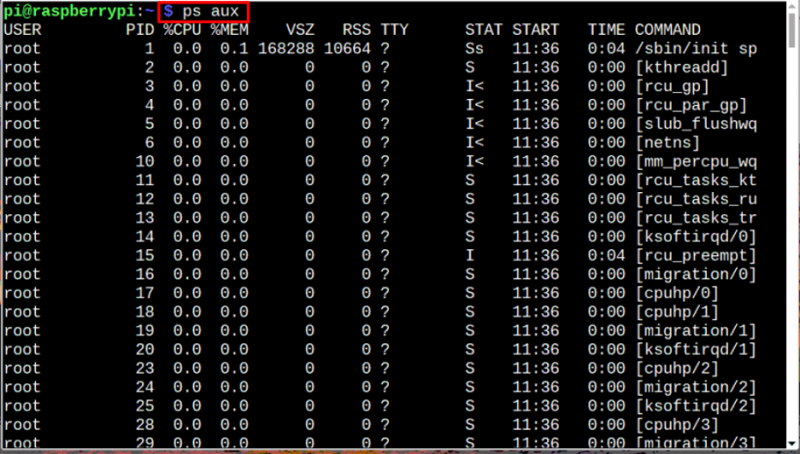
Comanda 2
Dacă nu sunteți interesat de toate detaliile și doriți doar să afișați cele mai multe procese care consumă memorie și CPU, atunci puteți utiliza comanda menționată mai jos pentru a obține o ieșire directă cu doar memorie și cantitatea de utilizare a procesorului:
$ ps -eo pid,ppid,cmd,%mem,%cpu --sort=-%mem | cap
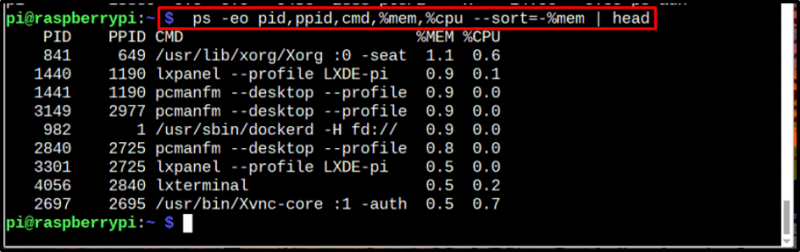
Comanda 3
În cele din urmă, dacă doriți să afișați procesele în așa fel încât să fie sortate pe baza utilizării memoriei, atunci rulați comanda scrisă mai jos:
$ ps aux --sort -%mem
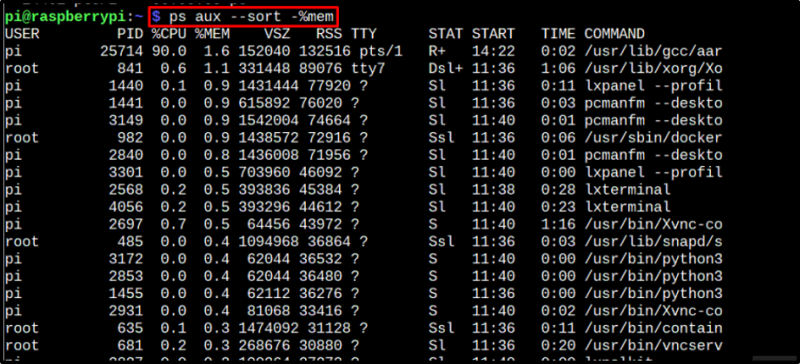
Puteți face același lucru și pentru utilizarea procesorului, doar înlocuiți %mem cu %CPU în comanda de mai sus:
$ ps aux --sort -%cpu 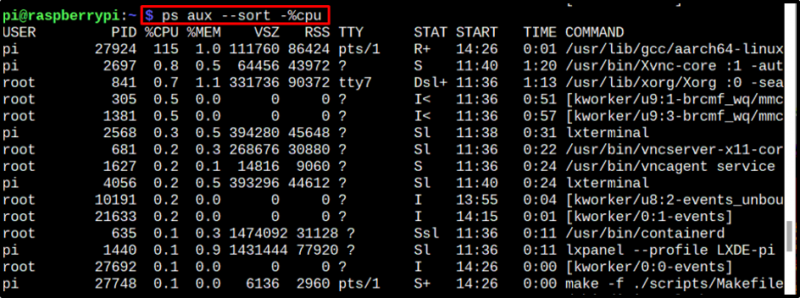
Concluzie
Există trei comenzi care pot fi utilizate pentru a afișa procesele de top care rulează pe baza celei mai mari utilizări de memorie și CPU. Sintaxa și scopul fiecăruia sunt discutate în liniile directoare menționate mai sus; Utilizatorii pot opta pentru oricare dintre acestea.